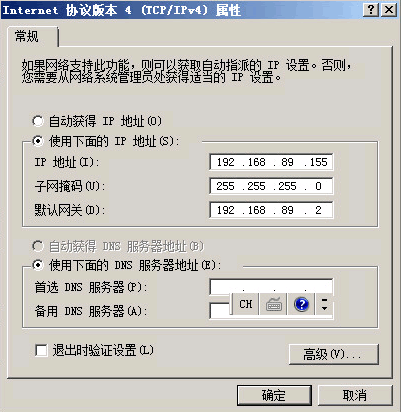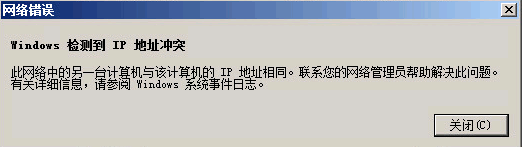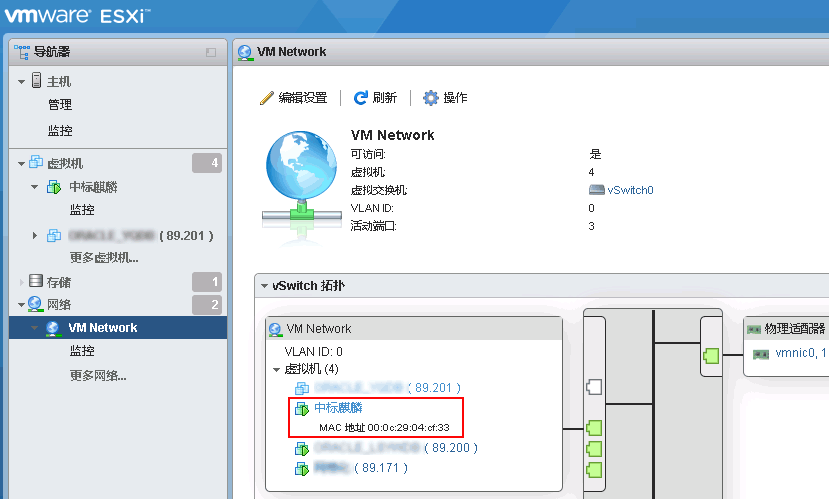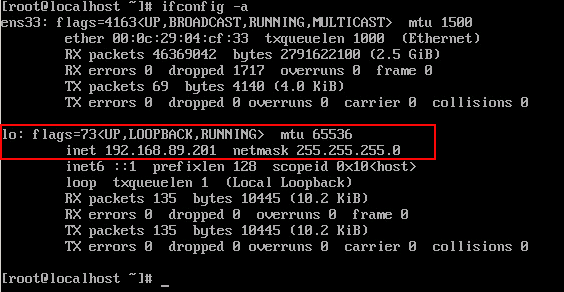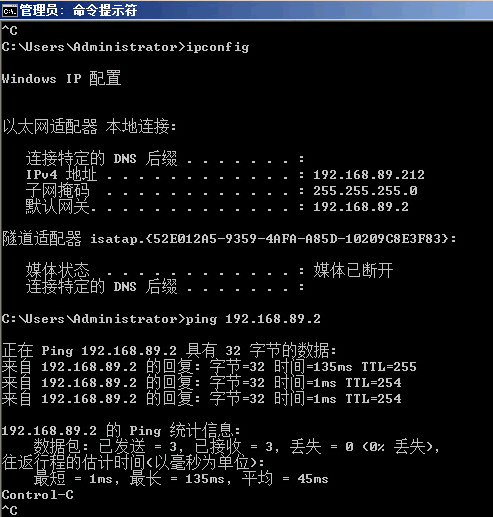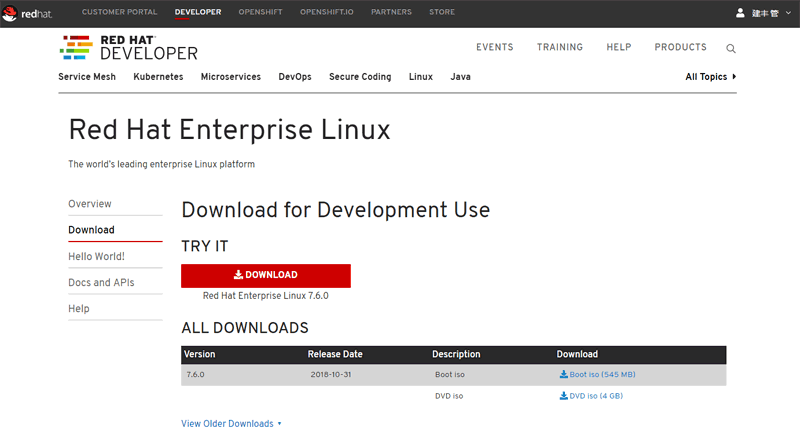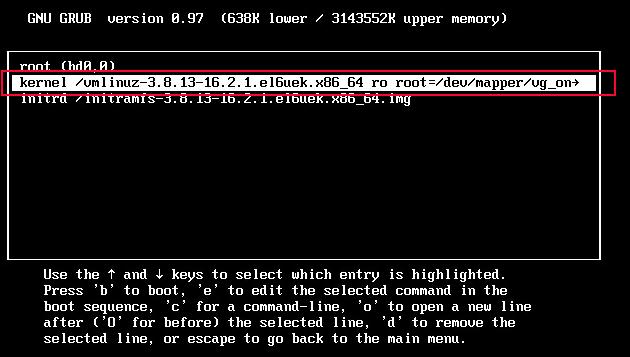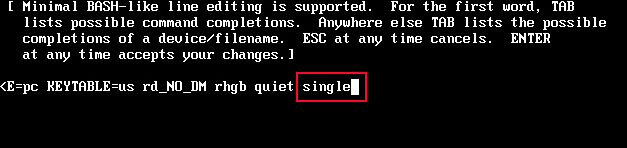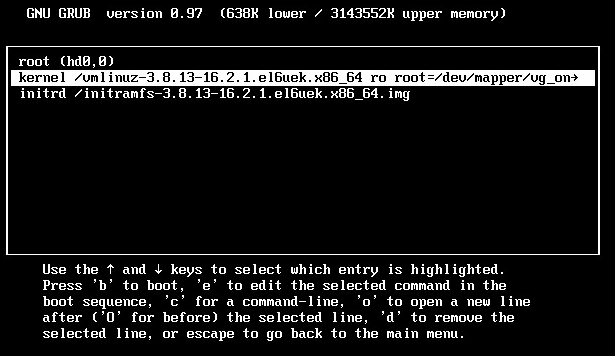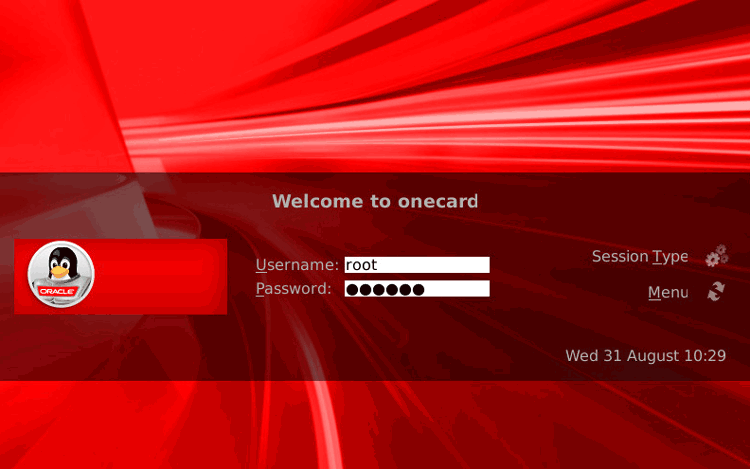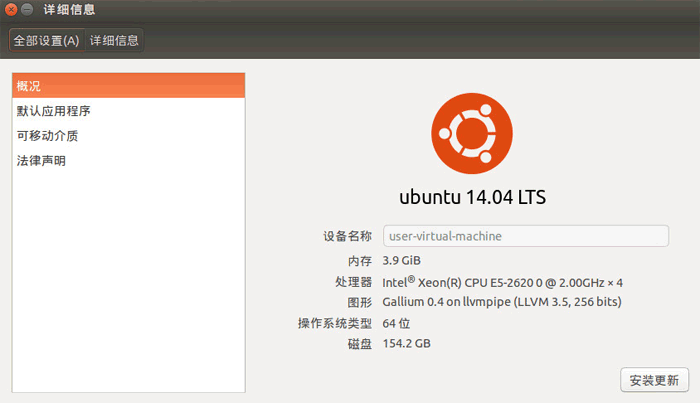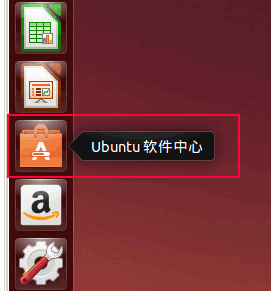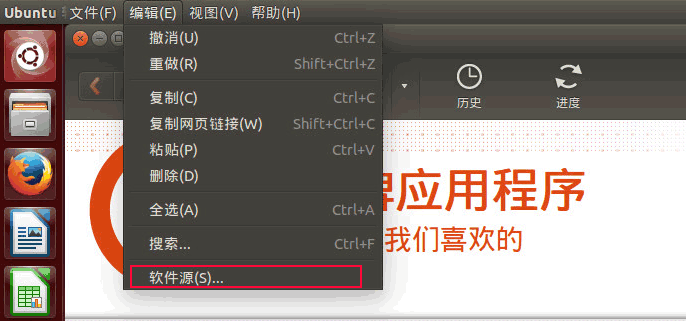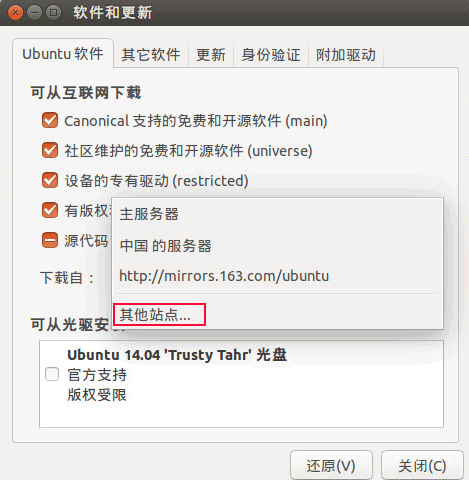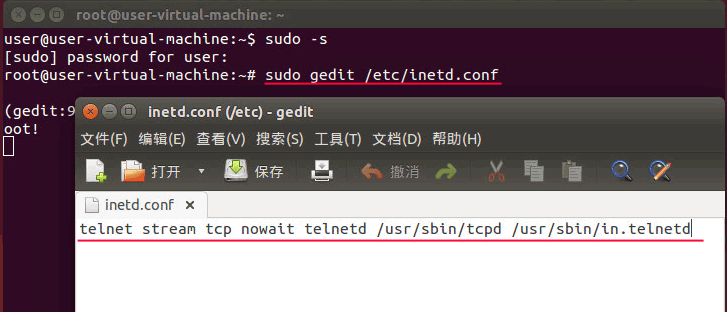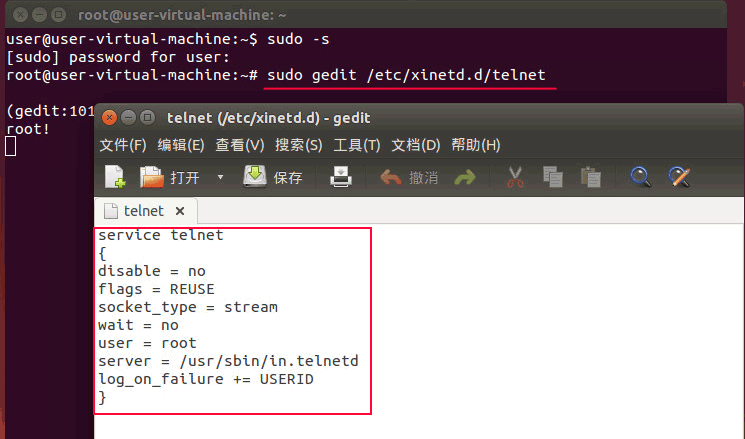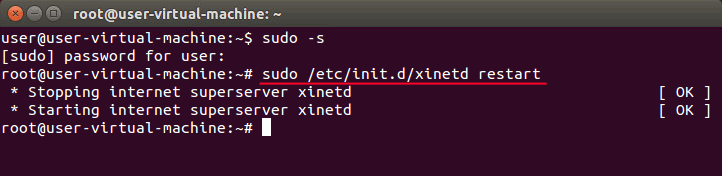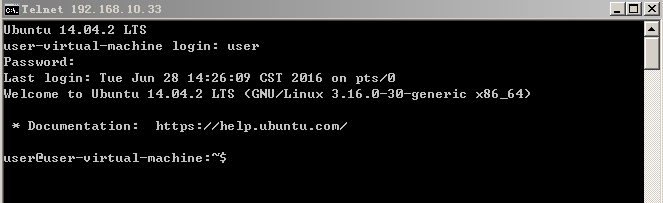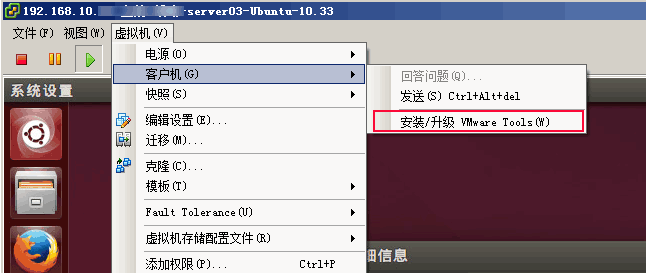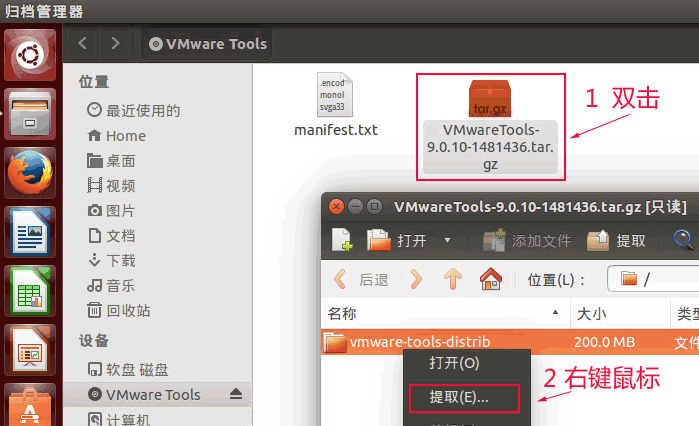2020年3月1日, 下午10:00
一台VMware虚拟化平台上的虚拟机,配置任意IP都显示“IP地址冲突”,且只有该虚拟机89网段出现此问题,其它网段都正常,主要排查步骤如下:
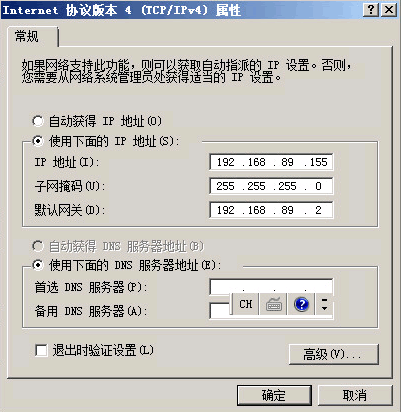
如上图,无论配置89段哪个IP地址,都会出现“Windows检测到IP地址冲突”,且故障只有89网段存在,其它网段正常,如下图
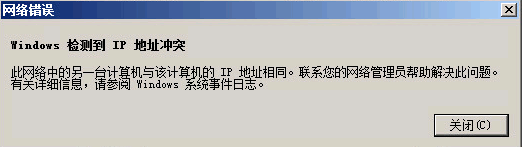
以为是有ARP病毒,结果排查后不是这个原因,只能查源头,看哪个MAC地址一直与本机IP冲突,开始检查Windows日志,发现日志提示无论更改为哪个IP,都与00-0C-29-04-CF-33这个MAC冲突,如下图所示:

在核心交换机中查询此MAC,使用dis arp | in 192.168.89.,没有查询到00-0C-29-04-CF-33此MAC地址,如下图所示

最后发现00-0C-29-04-CF-33这个MAC和上图中的MAC前几位都相同,89段基本都用在VMware虚拟化平台上,故能判断00-0C-29-04-CF-33这个MAC的虚拟机应该也是在此VMware虚拟化平台中运行,通过在ESXi中一台台查看,找到了一台“中标麒麟”的虚拟机为此MAC,如下图:
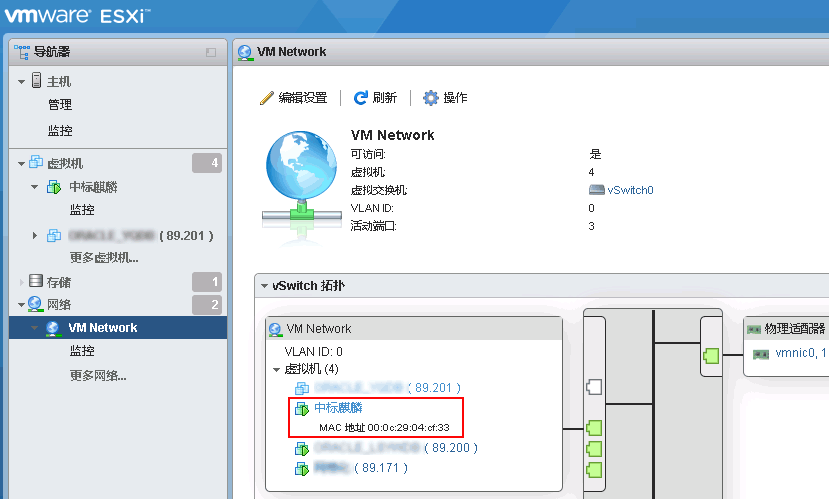
进入虚拟机查看,发现lo回环网卡的IP地址为192.168.89.201,不是默认的127.0.0.0/255.0.0.0,如下图
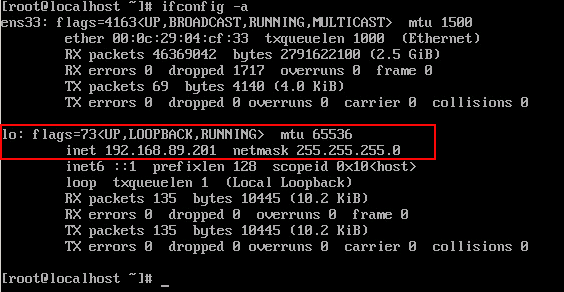
且ping任意89段中IP都能PING通,怀疑为此原因造成了89段IP在其它虚拟机配置不上去的原因

故将此虚拟机关机,再在刚才的虚拟机中配置89段的任意IP,发现IP冲突故障消失,可以配置IP,且能PING通网关,如下图。
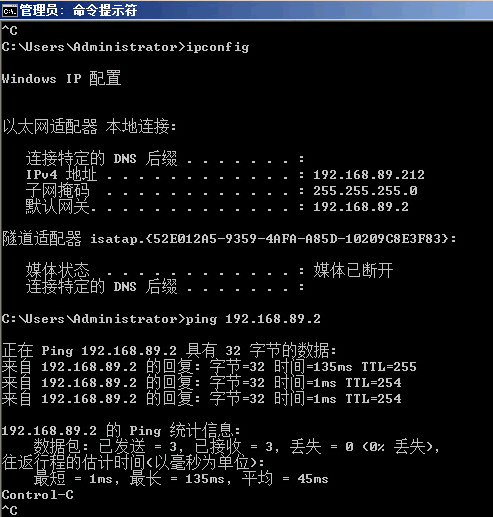
综上,本次是由于同网段中一台虚拟机在lo回环网口上配置了相同的89段,而不是127.0.0.1而导致的,将虚拟机关机后,故障现象排除。
2019年9月30日, 上午5:45
CentOS8发布,CentOS-8-x86_64-1905-dvd1.iso。
下载地址。
2018年11月9日, 下午5:03
redhat7.6版本发布——rhel-server-7.6-x86_64-dvd.iso。
下载地址。
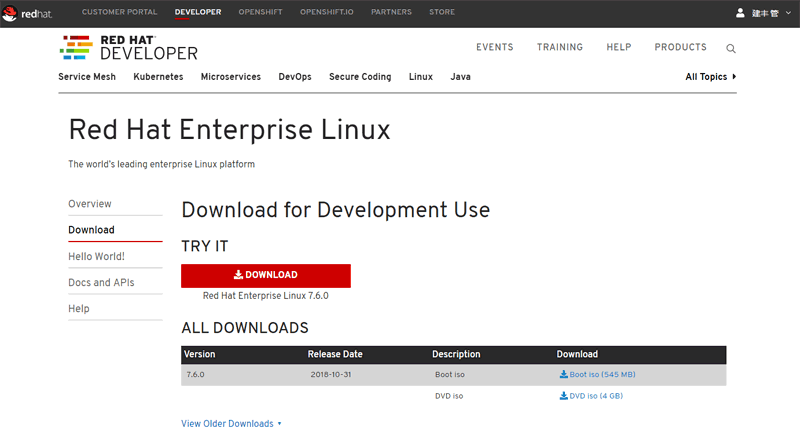
2018年11月9日, 上午11:03
“Linux操作系统各版本ISO镜像下载(包括oracle linux\redhat\centos\ubuntu\debian等)”提供的Linux镜像文件一直没时间更新下,最近趁着有空,把一些有更新的版本下载下来,做个更新。具体更新的ISO镜像文件如下:
g:\ISO> tree /F
卷 文档 的文件夹 PATH 列表
卷序列号为 55B6-2EAF
G:.
archlinux-2018.09.01-x86_64.iso
archlinux-2018.10.01-x86_64.iso
archlinux-2018.11.01-x86_64.iso
CentOS-7-x86_64-DVD-1804.iso
debian-9.4.0-amd64-DVD-1.iso
debian-9.4.0-amd64-DVD-2.iso
debian-9.4.0-amd64-DVD-3.iso
debian-9.5.0-amd64-DVD-1.iso
debian-9.5.0-amd64-DVD-2.iso
debian-9.5.0-amd64-DVD-3.iso
Fedora-Server-dvd-x86_64-28-1.1.iso
Fedora-Server-dvd-x86_64-29-1.2.iso
FreeBSD-11.2-RELEASE-amd64-dvd1.iso
FreeBSD-11.2-RELEASE-i386-dvd1.iso
NetBSD-6.1.4-amd64.iso
NetBSD-6.1.5-amd64.iso
NetBSD-7.0-amd64.iso
NetBSD-7.0.1-amd64.iso
NetBSD-7.0.2-amd64.iso
NetBSD-7.1-amd64.iso
NetBSD-7.1.1-amd64.iso
NetBSD-7.1.2-amd64.iso
NetBSD-7.2-amd64.iso
NetBSD-8.0-amd64.iso
OpenBSD-6.1-amd64.iso
OpenBSD-6.2-amd64.iso
OpenBSD-6.3-amd64.iso
OpenBSD-6.4-amd64.iso
openSUSE-Leap-15.0-DVD-x86_64.iso
openSUSE-Tumbleweed-DVD-x86_64-Snapshot20181107-Media.iso
OracleLinux-Release7-Update5-x86_64-dvd.iso
OracleLinux-Release7-Update6-x86_64-dvd.iso
rhel-server-7.5-x86_64-dvd.iso
rhel-server-7.6-x86_64-dvd.iso
ubuntu-18.10-desktop-amd64.iso
ubuntu-18.10-live-server-amd64.iso
2016年8月16日, 下午11:46
一台安装Oracle Linux的机器root密码忘记,只能进行破解,重启服务器,按键盘的e键,进入如下图界面,再选择第二个内核选项,按回车
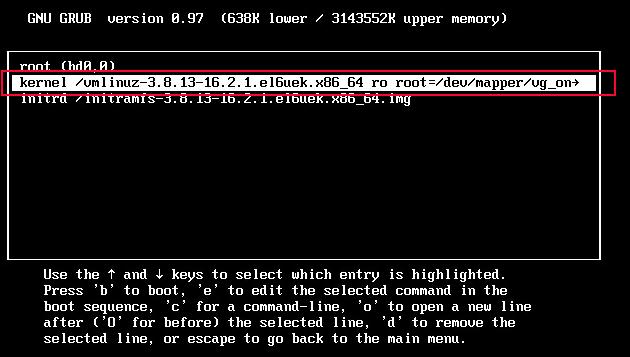
在进入的界面,输入“single”,如下图,按回车
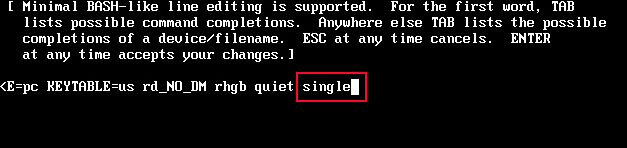
回到引导界面,再按b进入系统
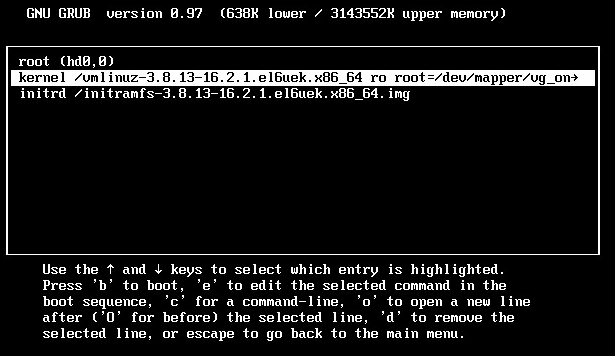
进入系统后,直接输入passwd root,然后输入两遍新密码即可,如下图所示。

接着输入init 6,重启系统

使用新的root密码登陆系统即可。
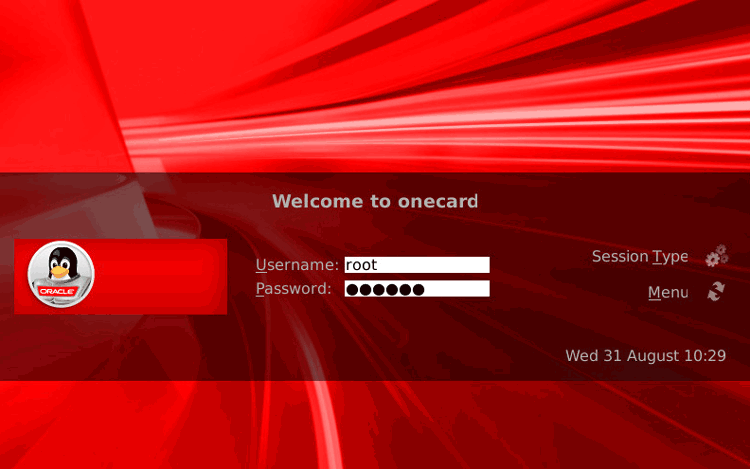

2016年6月28日, 下午3:19
默认Ubuntu Desktop的telnet服务没有开启,连telnet软件都没有安装,需要安装telnet软件并进行配置工作。
机器信息:
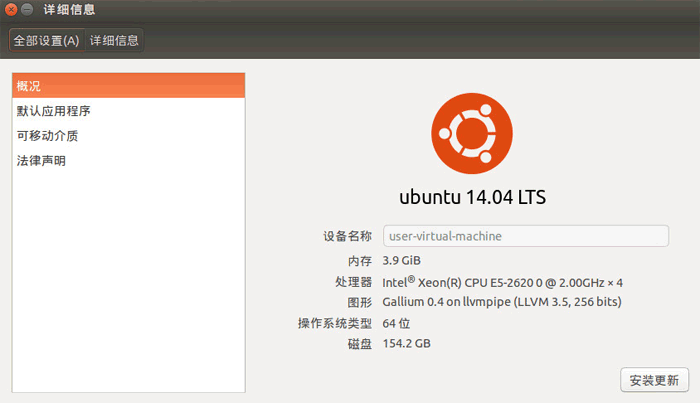
首先完成软件源的更新工作,打开Ubuntu软件中心,如下图
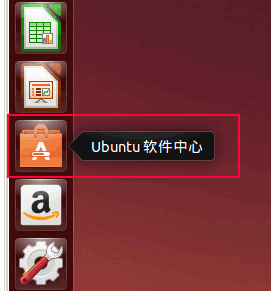
选择菜单栏的“编辑”->“软件源”
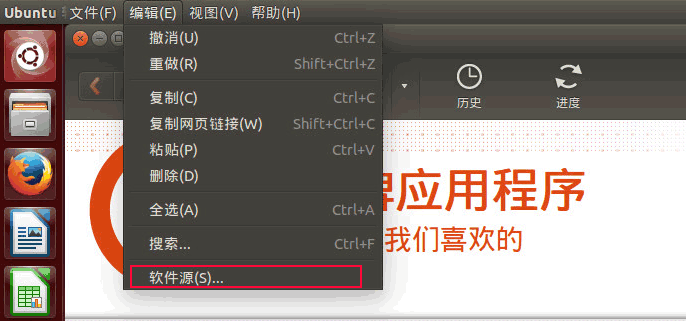
在“下载自”中选择“其他站点”,如下图
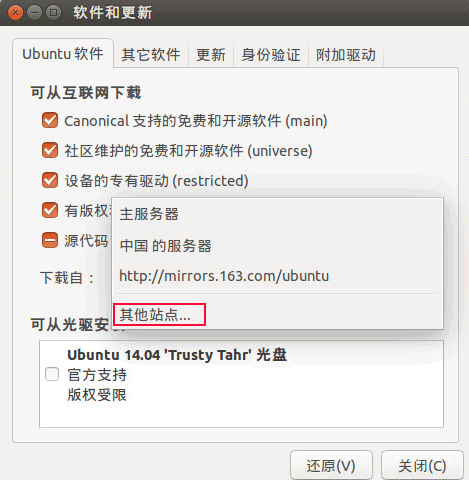
选择服务器,或者选择“选择最佳服务器”,由操作系统自己判断,如下图。

完成源的配置后,会自动开始更新缓存目录。

更新完,开始正式安装及配置TELNET服务,打开命令行窗口,首先切换至超级权限状态,再执行安装命令:
$ sudo –s (切换至超级权限状态)
# sudo apt-get install xinetd telnetd

接着配置inetd.conf文件,如下图,运行如下命令:
# sudo gedit /etc/inetd.conf
在打开的窗口编辑器中,输入telnet stream tcp nowait telnetd /usr/sbin/tcpd /usr/sbin/in.telnetd,保存关闭。
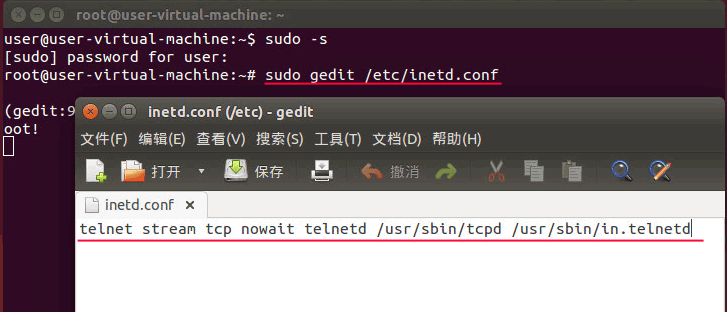
再修改xinetd.conf文件,如下图,运行如下命令:
# sudo gedit /etc/xinetd.conf
在下图的红框中输入如下内容,然后保存文件。
instances = 60
log_type = SYSLOG authpriv
log_on_success = HOST PID
log_on_failure = HOST
cps = 25 30

最后再编辑telnet文件,运行如下命令:
# sudo gedit /etc/xinetd.d/telnet
在弹出的编辑窗口中添加如下内容,保存文件。
service telnet
{
disable = no
flags = REUSE
socket_type = stream
wait = no
user = root
server = /usr/sbin/in.telnetd
log_on_failure += USERID
}
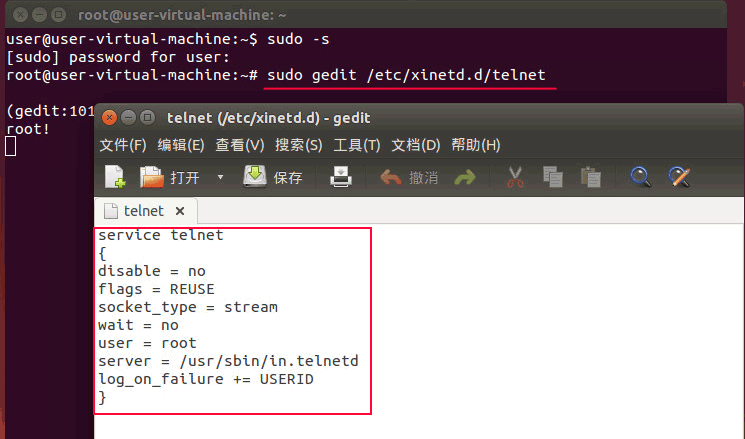
重启网络服务,运行:
# sudo /etc/init.d/xinetd restart
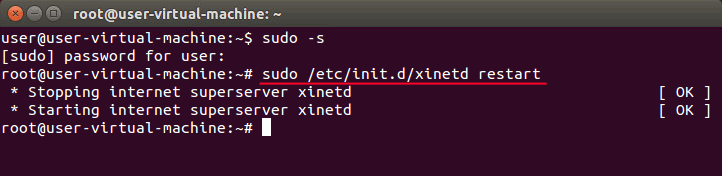
全部完成配置后,就可以通过WINDOWS的telnet程序来管理此Ubuntu计算机。
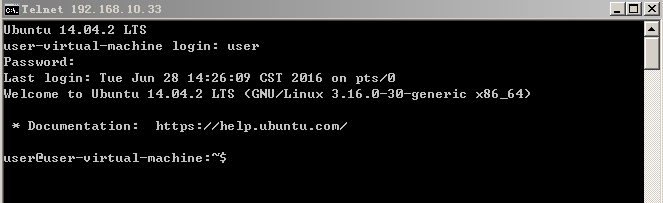
2016年6月28日, 下午2:18
在VMware虚拟化平台上部署完Ubuntu Desktop后,需要安装VMware tools,以得到更好的使用体验。
打开虚拟化平台该虚拟机的控制台,打开“虚拟机”->“客户机”->“安装/升级 VMware Tools(w)” ,如下图所示:
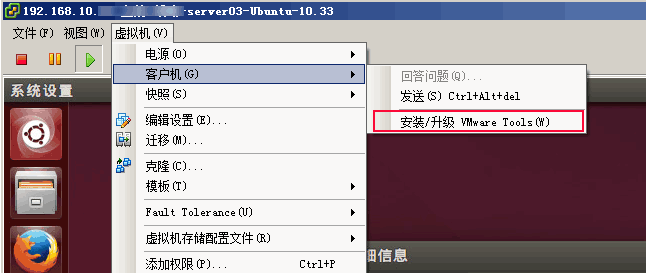
完成后,在弹出的对话框中,双击VMwareTools软件包,再点击右键选择“提取”,开始解压缩
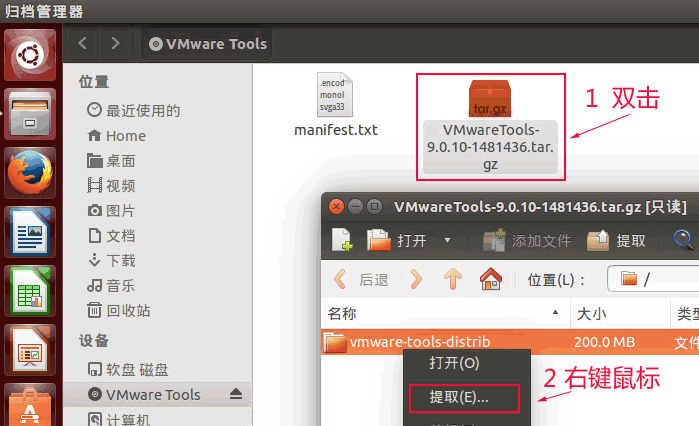
解压缩目标选择/tmp目录,如下图所示。

然后通过[ctrl]+[alt]+[t]按键组合来打开命令行窗口,如下图,再运行如下命令:
$ sudo –s (切换至超级权限,密码为登陆用户的密码)
# cd /tmp
# cd vmware-tools-distrib/
# ./vmware-install.pl

在弹出的对话框中一路回车,完成后,reboot重启机器即可。